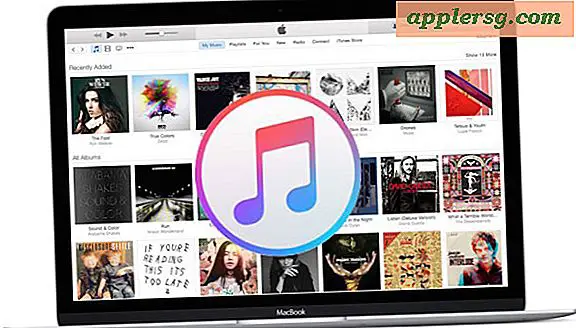Så här avslutar du Finder
 Kärnan är filen och mapputforskaren av OS X, som kallas Finder, i grunden en applikation som alla andra på Mac. Följaktligen kan användarna avsluta Mac OS X Finder på några olika sätt som vi kommer att täcka här, men kanske är det snabbaste sättet att bara starta Terminal-appen och använda killall-kommandot, som finns i / Program / Verktyg /, När terminalen är öppen skriver du bara in eller klistra in följande sträng på kommandoraden:
Kärnan är filen och mapputforskaren av OS X, som kallas Finder, i grunden en applikation som alla andra på Mac. Följaktligen kan användarna avsluta Mac OS X Finder på några olika sätt som vi kommer att täcka här, men kanske är det snabbaste sättet att bara starta Terminal-appen och använda killall-kommandot, som finns i / Program / Verktyg /, När terminalen är öppen skriver du bara in eller klistra in följande sträng på kommandoraden:
killall Finder
Tryck på Retur-tangenten och detta kommer att döda Finder-processen, som sedan automatiskt startas om som en ny ny Finder-process. Det här är ett vanligt knep för att tvinga många standardinställningar att träda i kraft, och det kan vara en värdefull felsökningsteknik om Finder misslyckas av någon anledning eller helt enkelt kraschar. När Finder har gått ut behöver inte Terminal-appen vara öppen och kan sluta som vanligt.
Om kommandoraden inte är din sak kan du också prova Force Quit-tillvägagångssättet, vilket uppnås helt genom den mer användarvänliga GUI.
Tvinga Avsluta sökaren
Force Quit kan vara det enklaste sättet att sluta Finder för den genomsnittliga användaren som är mindre bekväm med kommandoraden, som är tillgänglig genom att slå kommandot + tillval + flyktangenter tillsammans för att få fram en dialogruta för avsluta avstängning. Härifrån, välj bara Finder och klicka sedan på "Relaunch" som kommer att ladda Finder på liknande sätt som ovan nämnda Killall-trick.
Så här lägger du till en "Sluta sökare" -alternativet till menyn
Om du tycker att du faktiskt vill sluta Finder-programmet utan att omstart, kan du aktivera ett doldt menyalternativ i Finder-menyn själv. För att aktivera denna menyfunktion måste du starta Terminal-programmet och ange följande kommandon:
defaults write com.apple.finder QuitMenuItem -bool YES
Hit tillbaka, och efter det att kommandot körts, kommer du att vilja döda Finder så att den laddas om med det nya menyn "Avsluta Finder" menyalternativet aktiverat:
killall Finder
Nu när du är klar, har du ett menyalternativ "Avsluta sökare" inom Finder-menyn själv.
Dra ner Finder-menyn och längst ner kommer det nya Avsluta alternativet att finnas där. Om du väljer det här kommer det att upphöra med Finder som om det var en applikation, och det kommer inte att starta om automatiskt i det här fallet. Detta kan också dölja skrivbordet och det inaktiverar även OS-filsystemet från att vara tillgängligt för användaren genom allmänna mappar och filer, men dokumenten kommer fortfarande att vara tillgängliga för appar via menyn Öppna och filer kan fortfarande vara sparas genom menyerna också.
Uppdaterad: 1/17/2014 för förtydligande av kommandon utfärda i Mavericks.